당신이 항상 아바타를 멋진 비디오로 만들기를 꿈꿔왔다면, 당신은 바로 여기에서 올바른 곳에 있습니다. 이 포괄적인 가이드는 페이스 트래킹 기술과 인상적인 결과를 얻기 위한 창의적인 조정을 포함하여 프로세스를 단계별로 안내합니다. 바로 시작해 페이스 트래킹의 마법을 펼쳐봅시다!
주요 통찰력
- 정밀한 얼굴 조정을 위한 애프터 이팩트에서의 페이스 트래킹 활용.
- 창의적인 색상 변경을 통해 매력적인 아바타 효과 생성.
- 얼굴 특징을 바꾸기 위한 유체화 필터 적용.
- 특정 영역을 조정하기 위한 마스크 효과적인 활용.
단계별 가이드
단계 1: 애프터 이펙트에서의 준비
먼저, 애프터 이펙트를 열고 아바타로 바꾸고 싶은 얼굴 영상을 불러옵니다. 트래킹이 잘 되도록 조명이 가능한 자연스럽게 설정되어 있는지 확인해야 합니다. 비디오를 불러온 후 새로운 컴포지션을 만듭니다.
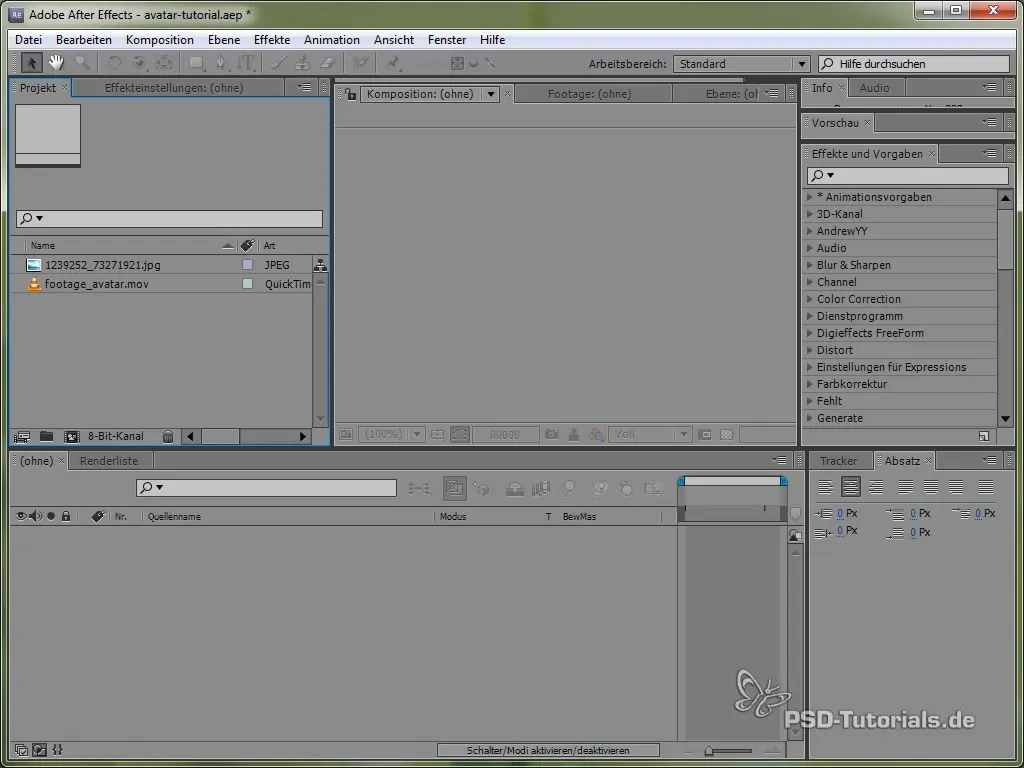
단계 2: 모카로 얼굴 트래킹하기
이제 얼굴을 트래킹하기 위해 모카를 사용할 시간입니다. 자신의 영상을 모카로 불러오고 이동이 적은 안정적인 얼굴 부분, 예를 들어 코와 눈을 선택합니다. 이러한 영역을 위한 마스크를 생성하여 트래킹을 수행합니다. 입과 같은 움직이는 부분은 선택하지 않도록 주의하세요.
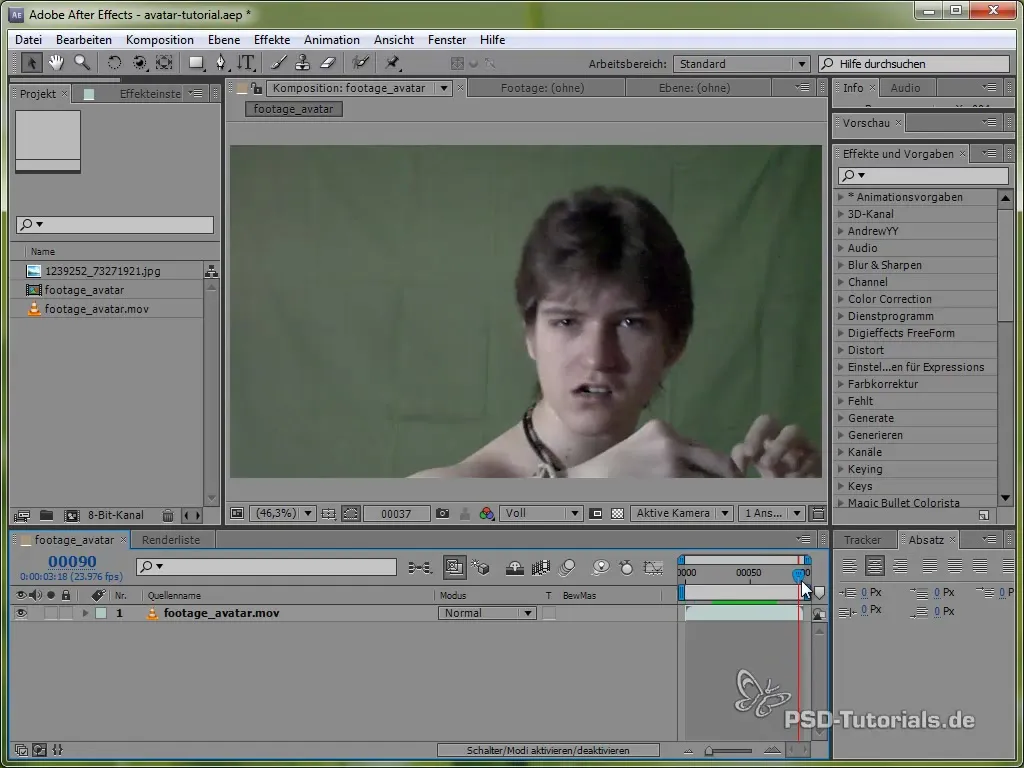
단계 3: 얼굴의 움직임 트래킹하기
마스크를 생성한 후, 트래킹 기능을 사용하여 얼굴의 움직임을 시간에 따라 추적합니다. 운동 흐림에도 트래킹이 잘 유지되는지 정기적으로 확인합니다. 얼굴의 밝고 어두운 부분, 예를 들어 눈의 반사에서 트래킹이 일관되게 유지되는 것이 중요합니다.
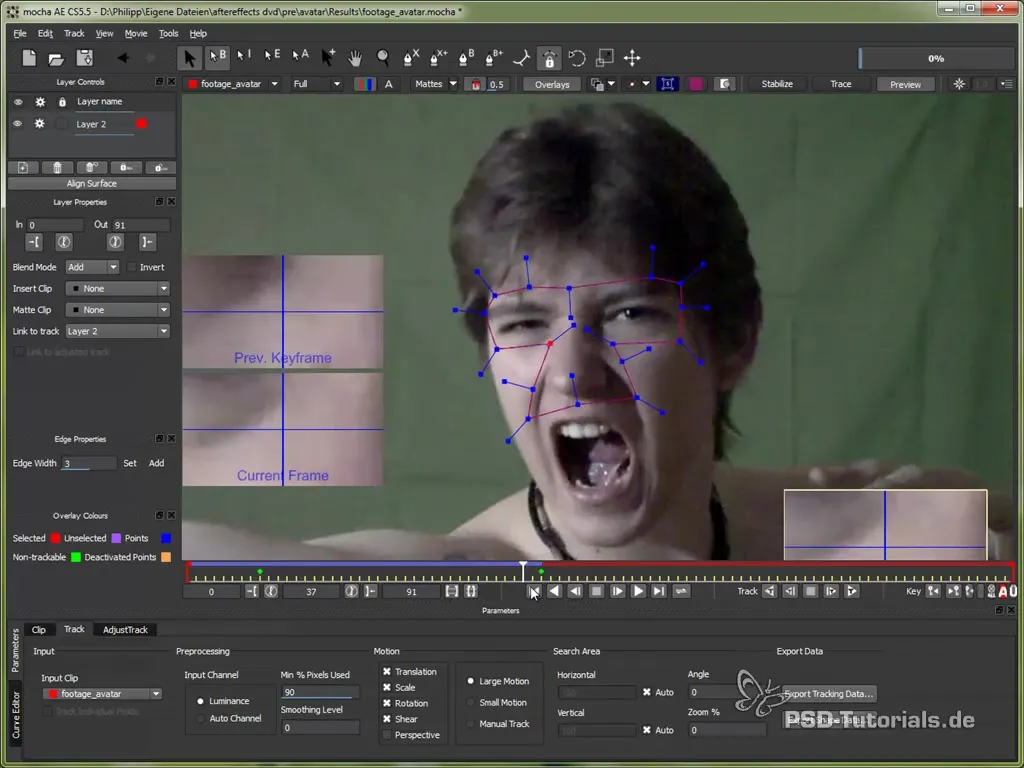
단계 4: 트래킹 데이터 내보내기
트래킹이 만족스러우면 트래킹 데이터를 내보냅니다. "코너 핀" 트래킹을 선택하고 데이터를 클립보드에 복사합니다. 애프터 이펙트로 돌아가서 거기에 데이터를 붙여넣습니다.
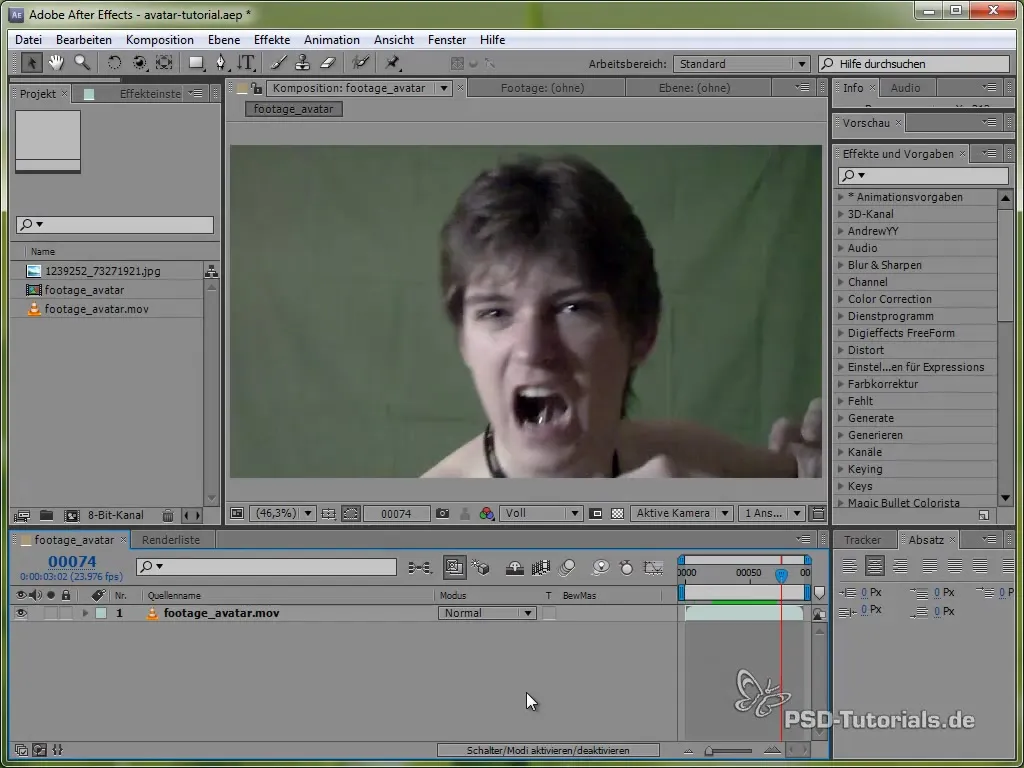
단계 5: 색상면 만들기
애프터 이펙트에서 이제 영상 위에 새 색상면을 만듭니다. 이 색상면이 얼굴을 가리게 됩니다. 얼굴에 맞게 조정하기 위해 "CC 파워 핀" 효과를 사용하여 색상면을 위치시킵니다.
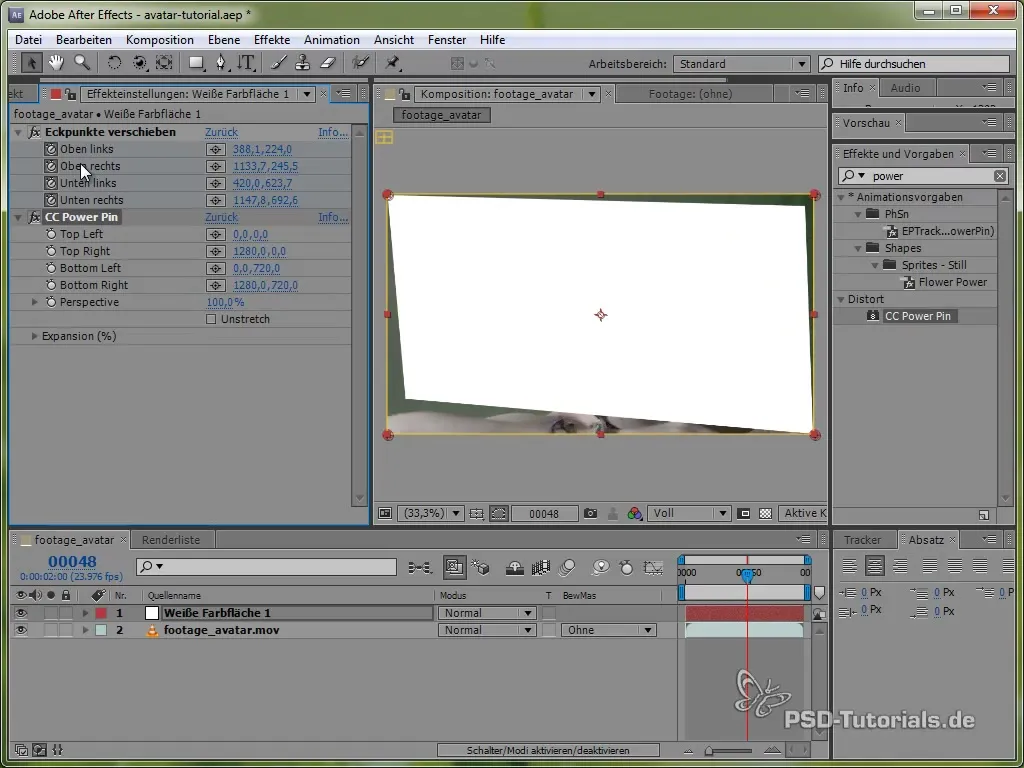
단계 6: 얼굴 안정화하기
이 과정에서는 영상이 얼굴의 움직임에 맞도록 조정됩니다. 이제 색상면을 전체 얼굴에 맞도록 변형할 수 있으며 나머지 이미지는 그대로 유지됩니다. "스트레치" 옵션을 활성화하여 얼굴을 컴포지션 크기에 맞춥니다.
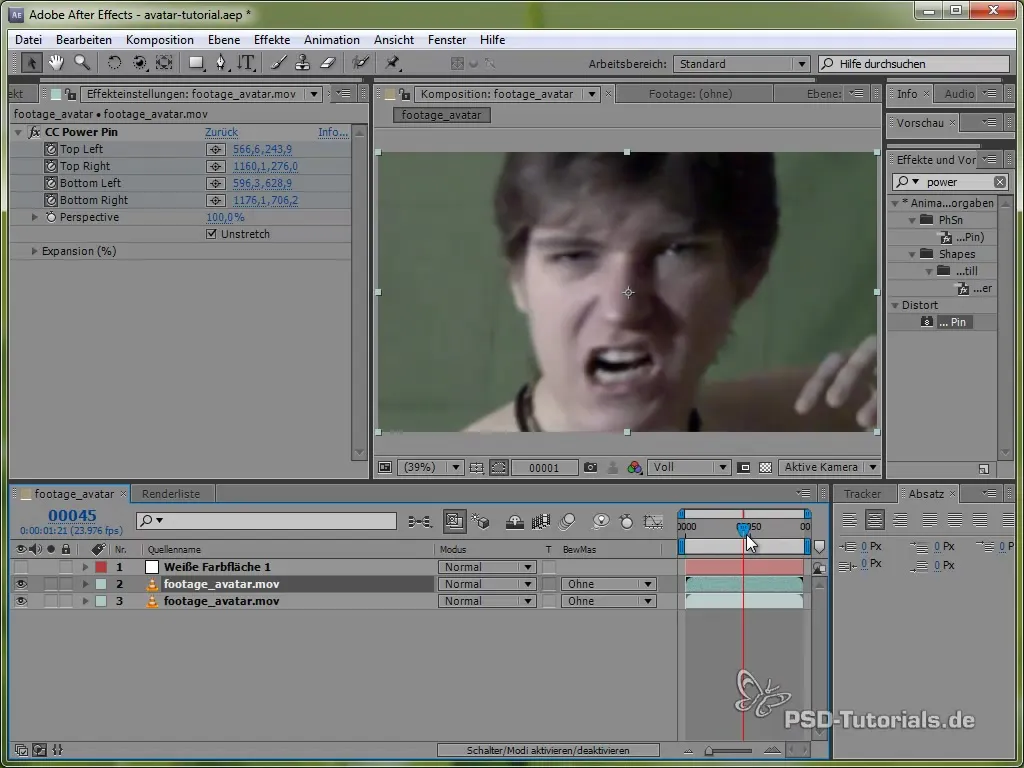
단계 7: 얼굴의 유체화
편평한 코와 같은 얼굴의 특정 특성을 조정하기 위해 유체화 필터를 적용합니다. 조정 레이어를 추가하고 유체화 필터를 선택합니다. 이제 원하는 아바타 룩이 될 때까지 코의 형태를 조정할 수 있습니다.
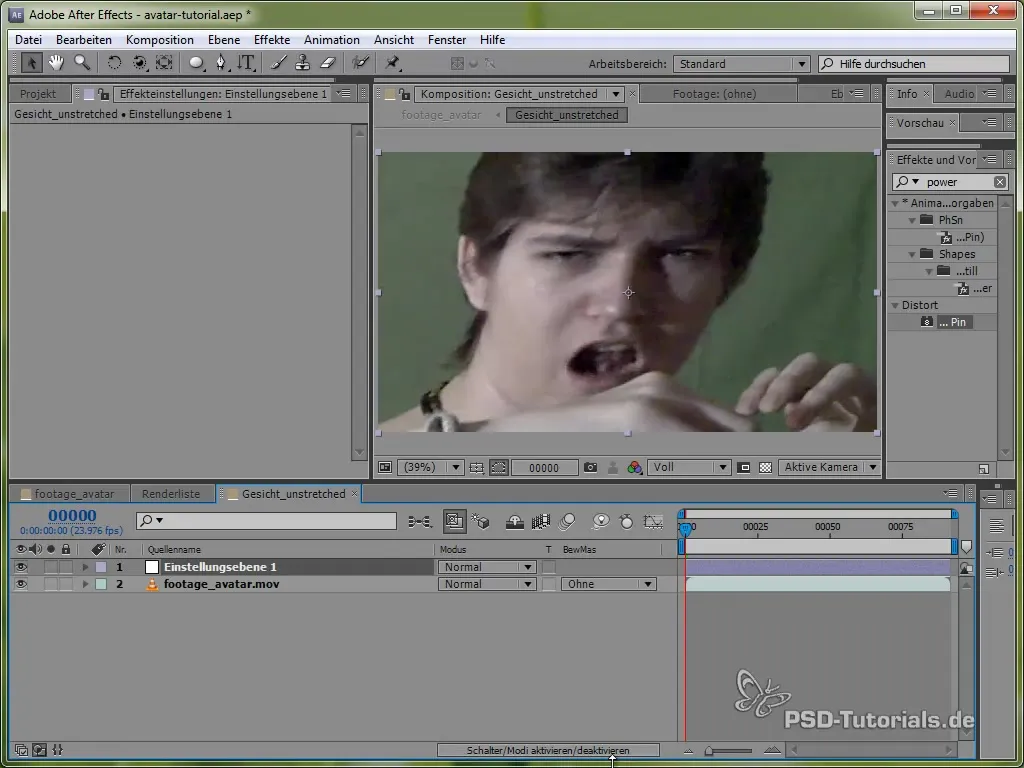
단계 8: 몸 색상 추가하기
새 조정 레이어를 통해 몸의 전체 색상을 변경할 수 있습니다. 곡선을 적용하여 몸의 색상을 조정하여 아바타 느낌을 더욱 강조합니다. 빨간색 성분을 낮추고 파란색 성분을 높이면 원하는 효과를 얻을 수 있습니다.
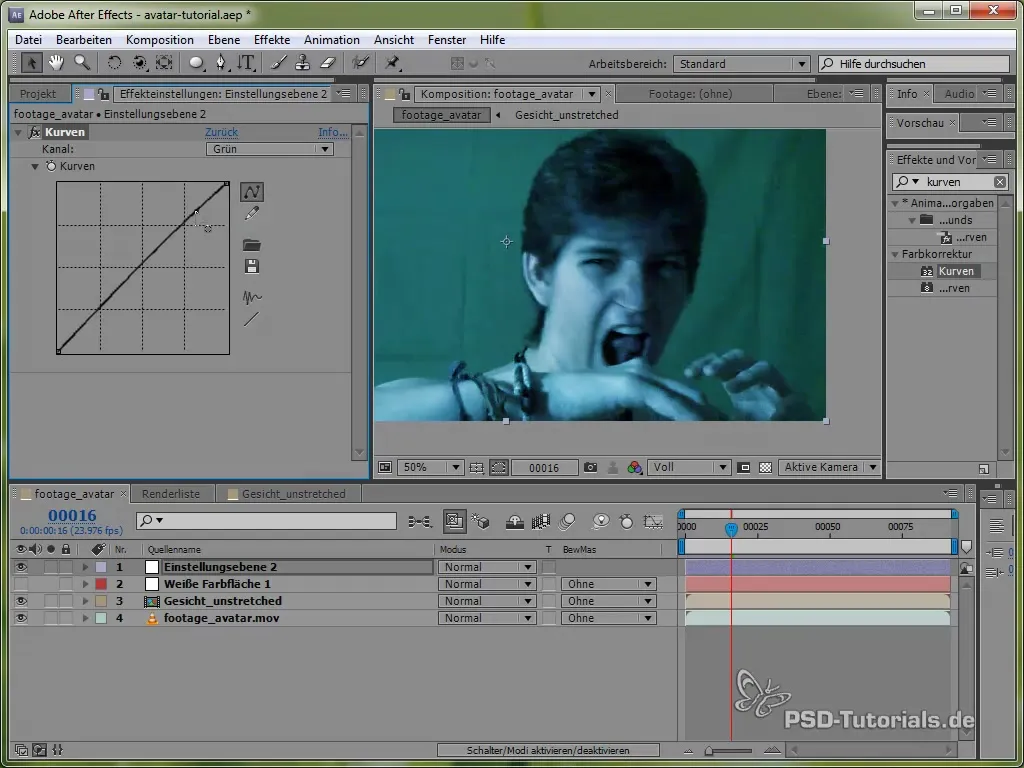
단계 9: 눈 색상 변경하기
눈 색상을 조정하기 위해 새로운 마스크를 만들고 색칠할 눈 영역을 선택합니다. 다시 조정 레이어를 사용하여 눈을 원하는 색상으로 변환합니다. 마스크가 눈의 움직임을 추적하도록 하는 것이 중요하므로 프레임 간 이동하며 조정하는 것을 잊지 마세요.
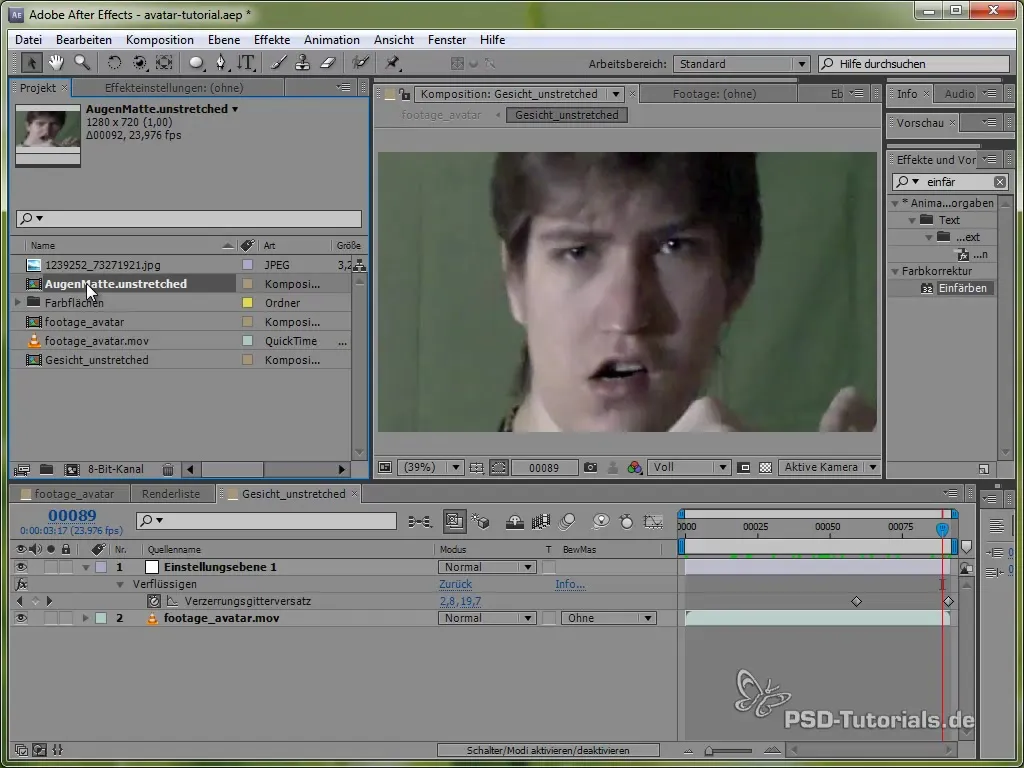
단계 10: 마무리 및 세부 조정
이제 모든 조정이 완료되었으니, 전체 영상을 다시 한번 확인하여 모든 것이 잘 보이는지 확인하세요. 모든 움직임이 부드럽고 얼굴의 특징이 올바르게 표현되도록 유의하십시오. 최상의 시각적 효과를 위해 마지막 조정을 하세요.
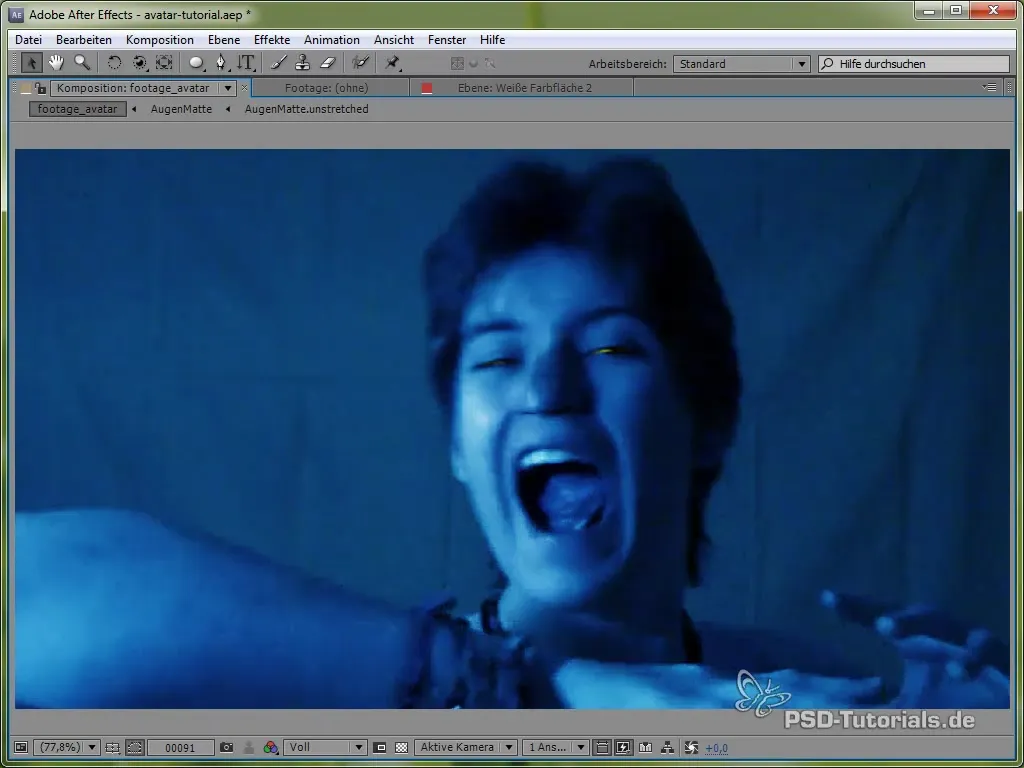
요약 - 애프터 이펙트에서 페이스 트래킹을 이용한 아바타 효과 만들기 가이드
이 가이드를 통해 페이스 트래킹과 창의적인 색상 조정을 통해 애프터 이펙트에서 멋진 아바타 효과를 만드는 방법을 배웠습니다. 이러한 기술을 활용하여 여러분의 창의성을 발휘하고 독특한 아바타를 생성하세요.
자주 묻는 질문
페이스 트래킹에 있어 적절한 조명이 얼마나 중요한가요?좋은 조명은 트래킹 품질을 크게 향상시킵니다.
다른 얼굴 특징도 변경할 수 있나요?네, 유체화 필터를 사용하면 다양한 조정이 가능합니다.
모카에서 트래킹 데이터를 어떻게 내보내나요?내보내기 대화 상자에서 "클립보드에 복사" 기능을 사용하세요.
유체화 필터의 설정은 조정할 수 있나요?네, 변경의 강도와 유형을 조정할 수 있습니다.
마스크가 잘 맞는지 어떻게 확인하나요?프레임별로 마스크를 확인하고 필요 시 조정하세요.


